在WPS表格操作中,如何解决打印时内容列不全或需跨页显示的问题,以实现整张表格在一页面内呈现?
1、 打开WPS表格,点击打印预览。
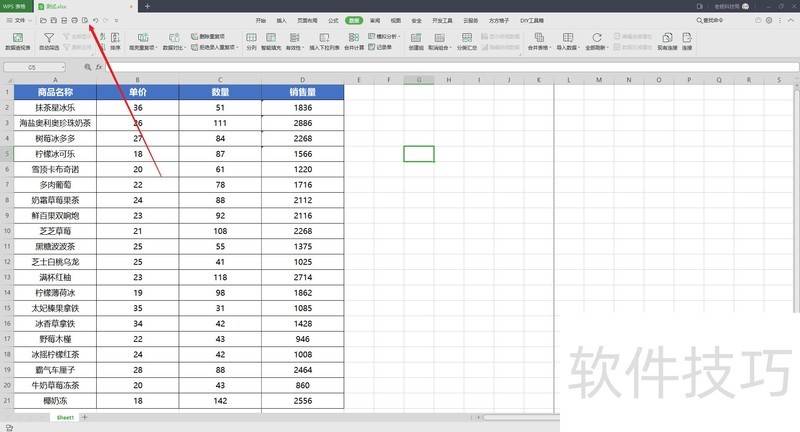
2、 在打印预览内发现表格被分为了两页,第一页缺少一列。
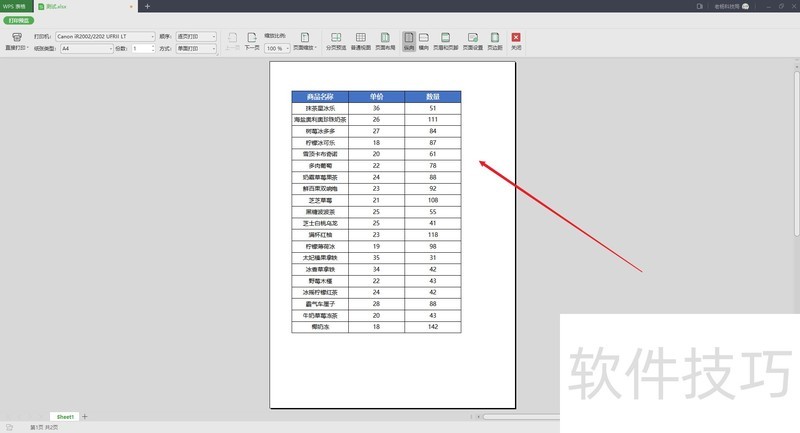
3、 而第二页仅只有一列,点击“页面缩放”。
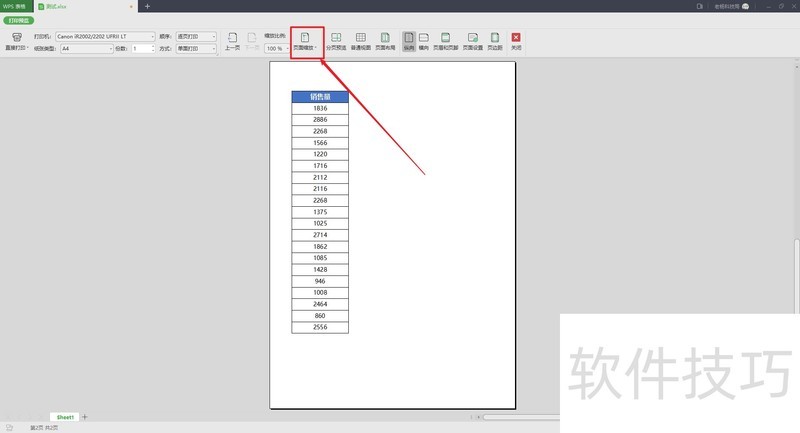
4、 在页面缩放中选择将所有列打印在一页或将整个工作表打印在一页。
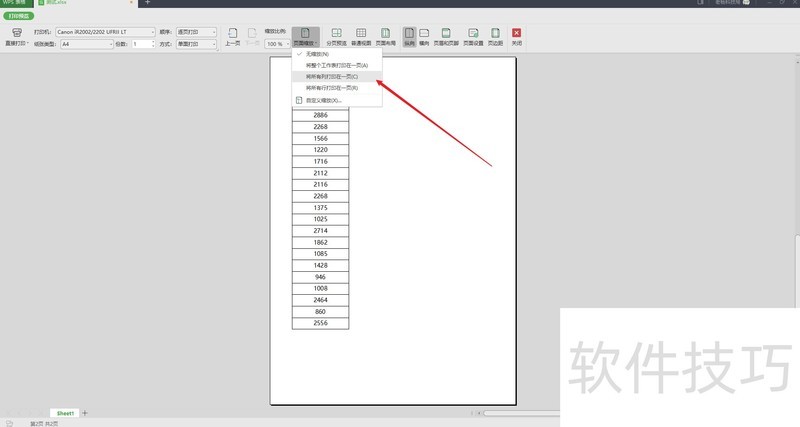
5、 设置完成,此时表格就可以完整的显示了。
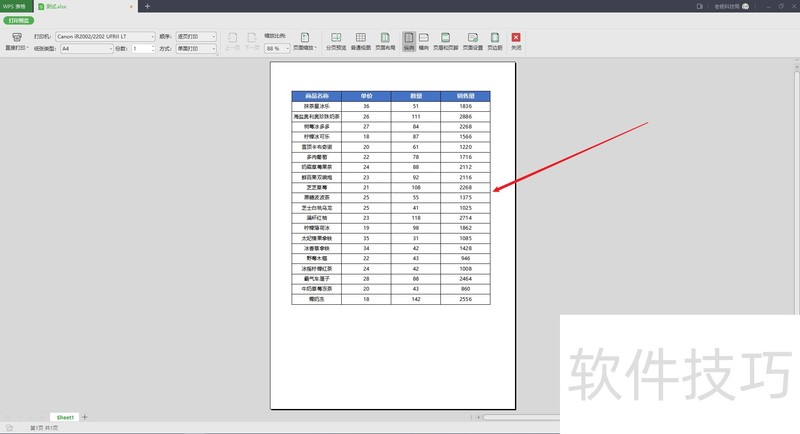
文章标题:WPS表格如何将表格打印在一页?
文章链接://m.i-boarding.com/jiqiao/204052.html
为给用户提供更多有价值信息,ZOL下载站整理发布,如果有侵权请联系删除,转载请保留出处。
相关软件推荐
其他类似技巧
- 2024-08-22 11:49:02如何在wps文字中创建棱台形状
- 2024-08-22 11:48:02wps演示如何对大纲视图进行打印
- 2024-08-22 11:44:02Wps快速制作红头文件
- 2024-08-22 11:43:02手机wps表格怎么增加行列
- 2024-08-22 11:42:01wps怎么快速在页眉处添加一条横线
- 2024-08-22 11:41:02wps表格里如何将金额单位元转换成万元
- 2024-08-22 11:39:02wps2019怎么查找内容
- 2024-08-22 11:37:01如何用手机WPS office制作PPT?
- 2024-08-22 11:35:01怎么使用WPS中的秀堂制作H5
- 2024-08-22 11:27:02WPS表格怎么降序排序?
金山WPS Office软件简介
WPS大大增强用户易用性,供用户根据特定的需求选择使用,并给第三方的插件开发提供便利。ZOL提供wps官方下载免费完整版。软件特性:办公, 由此开始新增首页, 方便您找到常用的办公软件和服务。需要到”WPS云文档”找文件? 不用打开资源管理器, 直接在 WPS 首页里打开就行。当然也少不了最近使用的各类文档和各种工作状... 详细介绍»









